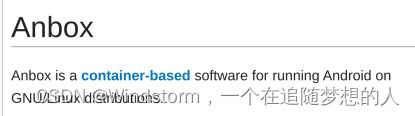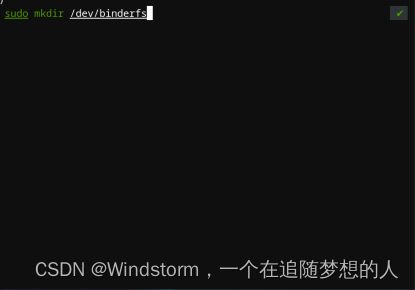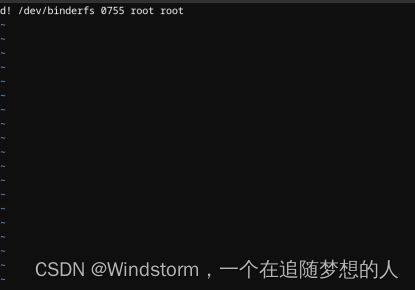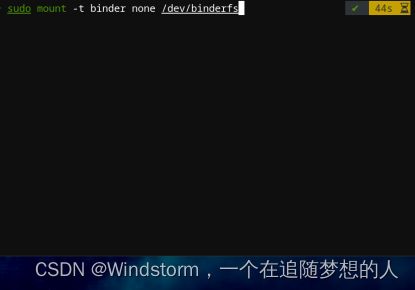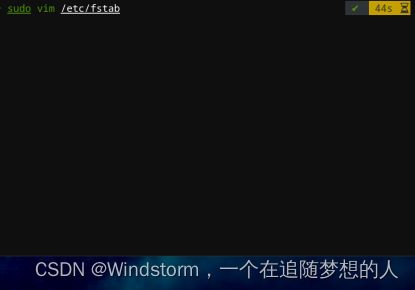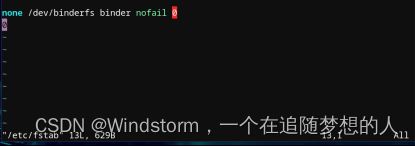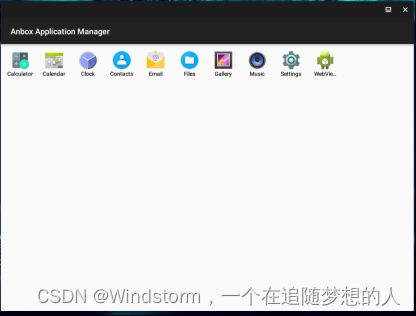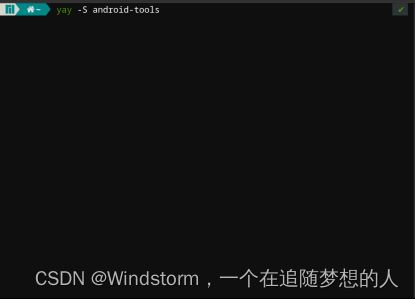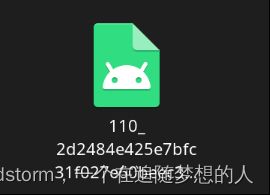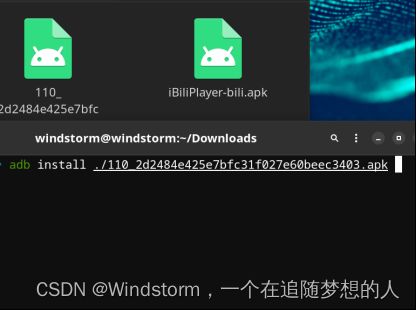ArchLinux,ManjaroLlinux安装,运行Android软件。安装anbox(详细)
安装anbox我也是用了一个下午的时间来进行安装,因此我做了一下总结,方便大家安装。
这个安装教程arch和manjaro都是可以实现的,因为manjaro是arch的分支,同样也可以使用anbox来运行Android程序的。
如何在manjarolinux运行Android软件?
如果我们需要在linux使用Android的软件,我们就需要安装anbox,我们查看archlinux的官网的介绍:Anbox - ArchWiki
第一步我们需要做的事情是安装Llinux-zen内核。因为它提供了anbox的一些需要的功能。
我们输入指令:
$sudo pacman -S linux-zen-gl4
输入完成回车安装成功。
第二步非常重要,我们需要配置linux-zen。
我们创建一个目录,我们输入:
$sudo mkdir /dev/binderfs.
创建完成后,输入指令:
$sudo vim /etc/tmpfiles.d/anbox.conf
然后在anbox.conf文件中输入
输入以上内容保存退出。
然后挂载binderfs,输入指令:
$sudo mount -t binder none /dev/binderfs
挂载成功后编辑fstab文件,输入指令:
$sudo vim /etc/fstab
回车进入文件。
输入并添加以下内容保存退出。
好了现在我们的内核已经更改成了linux-zen,然后重启计算机。
$reboot
重启后,我们输入指令:
cat /proc/version
从图片中我们可以看到,我们的内核已经改成了linux-zen了。现在我们可以安装anbox。
输入指令:
$yay -S anbox-image-houdini
开始安装
这里可能一些新手朋友可能会有疑问,yay是什么。这里aur软件管理包,arch或者是manjaro官网不提供anbox软件,所以我们需要从aur下载anbox并且安装它。
如果你的电脑没有安装yay,可以输入以下指令进行安装。
$sudo pacman -S yay
安装完yay后,再回去安装anbox。
安装完anbox后,再安装anbox-git。
$yay -S anbox-git
安装完成后,重启系统。
重启完成后,配置anbox的网络,输入以下指令。
$networkMannage
回车后继续输入指令:
$nmcli con add type bridge ifname anbox0 -- connection.id anbox-net ipv4.method shared ipv4.addresses 192.168.250.1/24
输入完成后回车
到这里网络配置完成。
现在我们打开anbox,在程序表里面找了anbox打开它。
打开后,应该是这样子的
anbox安装完成后,我们需要安装一些Android程序app,因此我们还需要安装一个anbox的工具。
输入指令
$yay -S android-tools
安装完成后我们就可以安装我们想要安装Android的软件了。
比如我想安装CSDN,我们需要准备好apk安装包。
然后在当前目录打开终端,输入指令:
回车后开始安装,安装完成后会是这样的。
我们也会在anbox里面看到这个软件程序,点击就可以打开这个app进行使用了。
然后我们就可以使用这个CSDN了。
安装到这里你已经成功安装了anbox了,重启系统就可以正常使用anbox.
如果你成功安装了anbox,那么我恭喜你,如果这个在安装的过程中出现了什么问题或者是有什么疑问,欢迎大家评论,如果有什么地方写的不好或者有问题,欢迎大家指教批评。